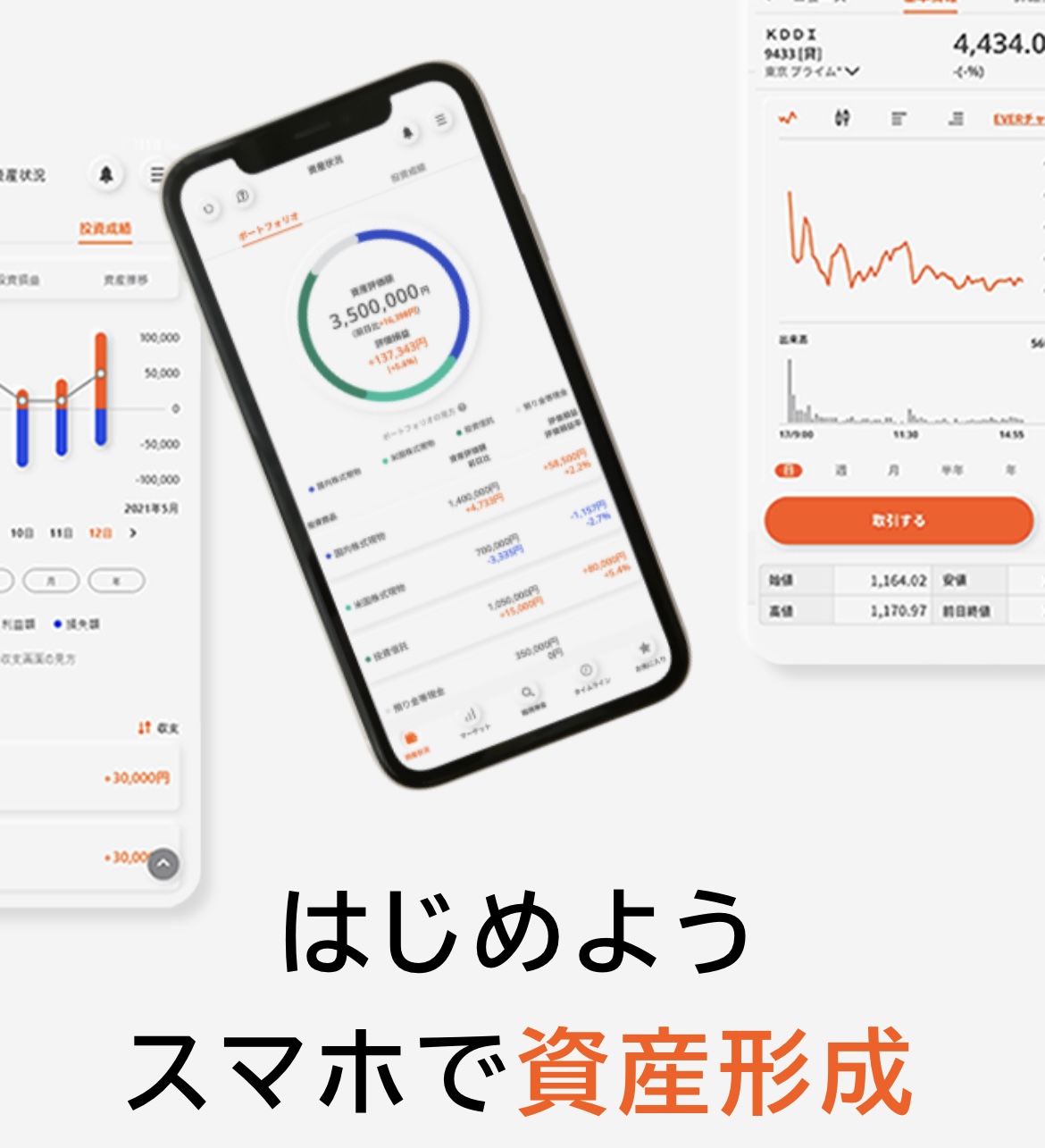こんにちは、ひめ(@hime_fireman)です。
auカブコム証券の口座開設のやり方を知りたいな。
このような悩みを解決します。
本記事でわかること
- auカブコム証券の口座開設方法
本記事の信頼性
- 2021年9月より投資開始
- NFTの資産額7ケタ達成
- auカブコム証券の口座開設済み
口座開設がまだの方はサクッとどうぞ👇
\わずか10分で完了/
目次
auカブコム証券の口座開設の方法
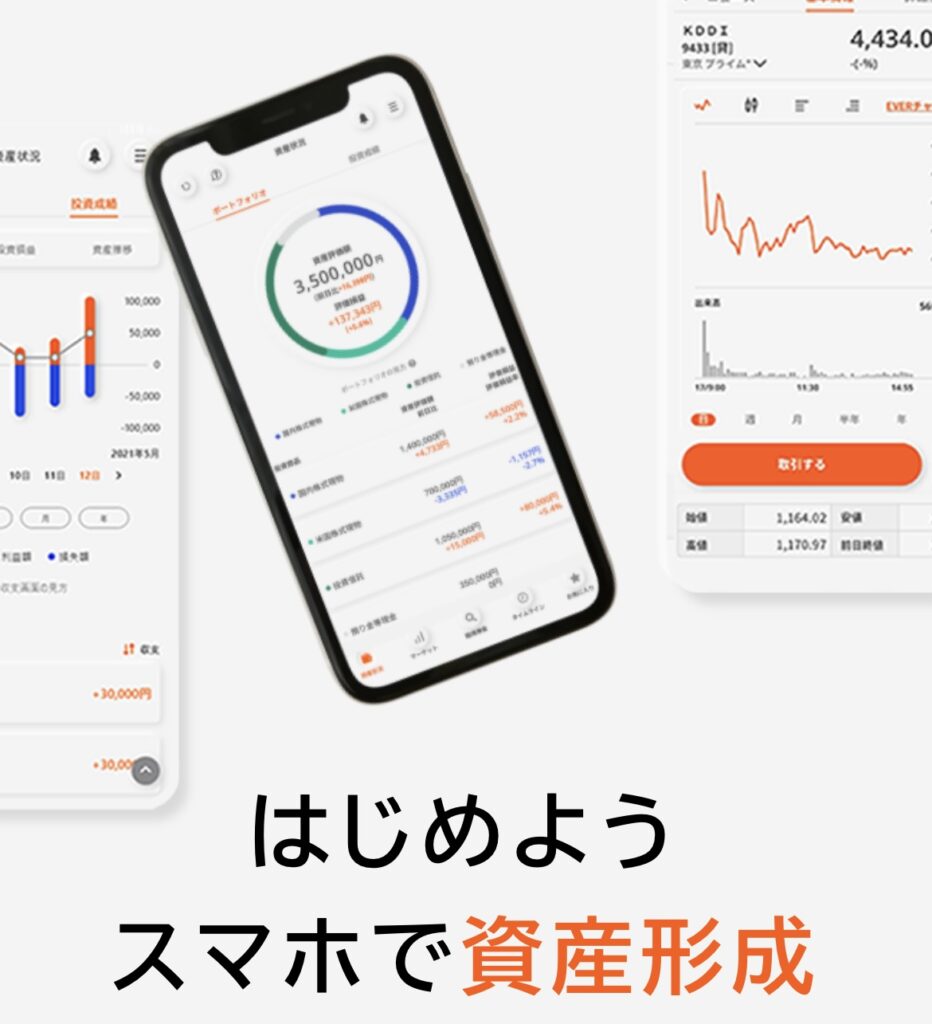
全部で7つのステップです。
口座開設の手順
- お客さま情報の入力
- 勤務先・内部者情報の入力
- お取引内容の入力
- 入力内容の確認
- 本人確認書類の撮影
- 初回パスワードの入力
- お取引前の登録
多く感じるかもしれませんが、意外とサクッとできるので安心してください。順に解説します。
手順①:お客さま情報の入力
まずは「口座開設」ボタンをタップします。

「すべて同意して次へすすむ」をタップします。
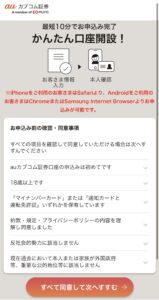
お客さま情報を入力します。
お客さま情報の入力
- 名前(姓・名)
- 生年月日
- 電話番号
- メールアドレス
- 住所
- 国籍
- 米国永住権(グリーンカード)
- 居住地国
全て入力したら「次へすすむ」をタップします。
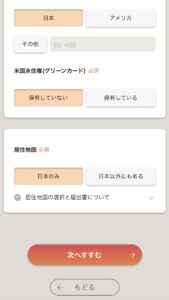
確認ポップアップが表示されます。問題なければ「次へすすむ」をタップ。
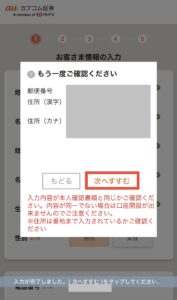
手順②:勤務先・内部者情報の入力
勤務先・内部者情報の入力を行います。
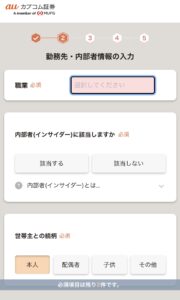
入力項目
- 職業
- 内部者(インサイダー)に該当するかの有無
- 世帯主との続柄
入力したら「次へすすむ」をタップ。
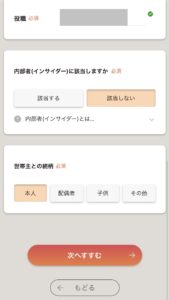
手順③:お取引内容の入力
次にお取引内容を入力します。
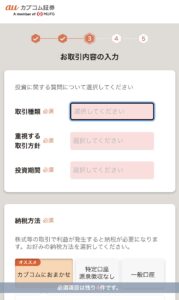
入力項目
- 取引種類
- 重視する取引方針
- 投資期間
- 納税方法:「カブコムにおまかせ」がオススメ
- NISA口座の開設
- FX口座の開設について
- auじぶん銀行の口座開設について
全て入力したら「次へすすむ」をタップします。
手順④:入力内容の確認
入力内容を確認します。
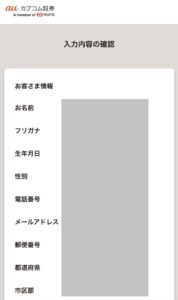
問題なければ「確認と同意をして次へすすむ」をタップします。
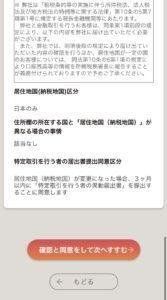
手順⑤:本人確認書類の撮影
マイナンバーカードまたは、通知カード+運転免許証のどちらかをタップします。

「次へすすむ」をタップします。
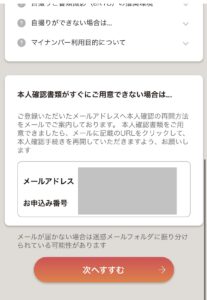
画面の指示に従いながら、撮影を行ってください。
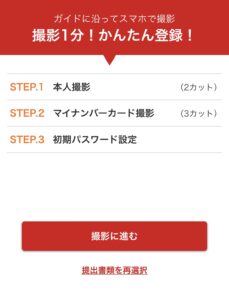
手順⑥:初回パスワードの入力
最後に初回パスワードの入力を行います。お好きなパスワードを入力して「パスワードを控えて次へ」をタップしてください。
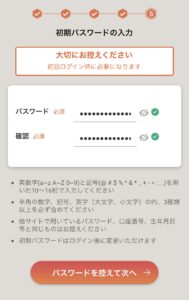
以上で、申込完了です。これより審査が始まります。結果は、後日メールアドレスにてお知らせがあるため、それまで待機しましょう。
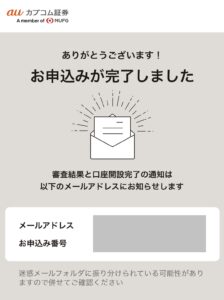
3日後に審査完了のメールが届きました。
手順⑦:お取引前の登録
メール内の口座番号を控えて、PCまたはスマホのログインURLをクリックします。

口座番号を入力して「パスワード入力」をタップします。
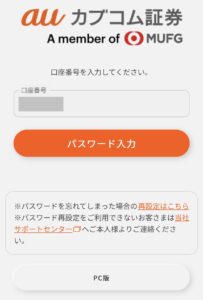
パスワードを入力して「ログイン」をタップします。
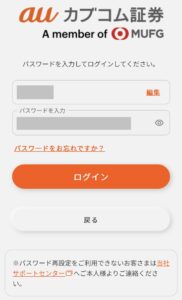
お取引前のご登録内容を入力します。
入力内容
- 年収
- 金融資産
- 資産の状況
- 取引の動機
- 投資経験
すべての入力が終わったら「登録する」をタップ。
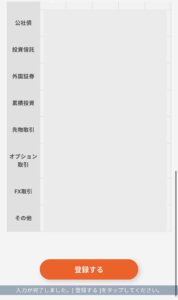
以上で完了です。auカブコムFX口座を開設する場合は「FXに関する確認へ進む」をタップします。
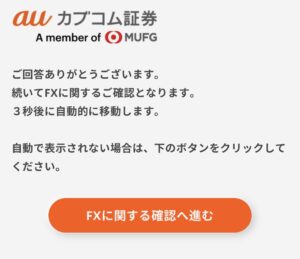
画面の指示に従い、auカブコムFX口座の開設を行ってください。開設しない場合は、何もしなくて問題ありません。
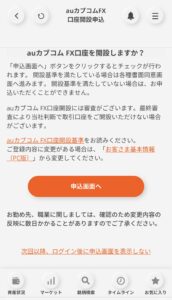
最後にアプリをダウンロードすると、より使いやすくて便利です。下記からどうぞ👇
まとめ

今回は、auカブコム証券の口座開設の方法をご紹介しました。
口座開設の手順
- お客さま情報の入力
- 勤務先・内部者情報の入力
- お取引内容の入力
- 入力内容の確認
- 本人確認書類の撮影
- 初回パスワードの入力
- お取引前の登録
口座開設がまだの方はサクッとどうぞ👇
\わずか10分で完了/